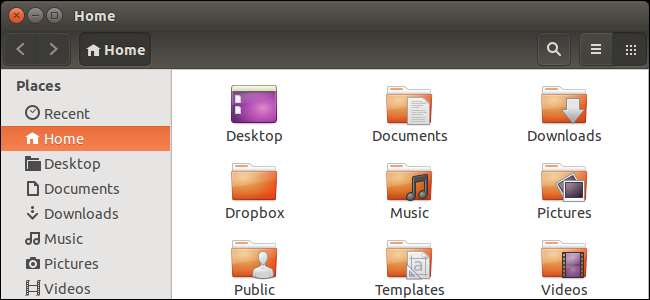
Ha megosztja másokkal az Ubuntu gépét, akkor valószínűleg több felhasználót is beállított, azt gondolva, hogy a többi felhasználó a saját fiókjába jelentkezik be, és csak a saját otthoni könyvtárához fér hozzá. Alapértelmezés szerint azonban bármely felhasználó hozzáférhet bármelyik otthoni könyvtárhoz.
ÖSSZEFÜGGŐ: Hogyan működnek a Linux fájlengedélyek?
Amikor új felhasználót vesz fel az Ubuntuban, az adduser segédprogram új otthoni könyvtárat hoz létre az új fiókhoz. Alapértelmezés szerint az új otthoni könyvtár a / home / könyvtárba kerül a gyökéren, amelyet a felhasználónév követ. Például: / home / lori. Az Ubuntu felhasználói otthoni könyvtárai világszerte olvasható / futtatható engedélyekkel készülnek, így a rendszer összes többi felhasználójának jogot biztosít a többi felhasználó otthoni könyvtárának tartalmának elolvasására. További információért olvassa el cikkünket hogyan működnek a fájlengedélyek Linux alatt .
MEGJEGYZÉS: Ha azt mondjuk, hogy valamit be kell írnunk ebbe a cikkbe, és a szöveg körül idézőjelek vannak, NE írja be az idézőjeleket, hacsak másképp nem határozunk meg.
A privát fájlok védelme érdekében könnyedén megváltoztathatja otthoni könyvtárának engedélyeit. A saját könyvtár engedélyeinek ellenőrzéséhez nyomja meg a Ctrl + Alt + T billentyűkombinációt a Terminal ablak megnyitásához. Írja be a következő sort a parancssorba, és nyomja meg az Enter billentyűt. Cserélje a „lori” szót saját felhasználónevére.
ls –ld /home/lori
MEGJEGYZÉS: A parancs csak az L kisbetűket tartalmazza, nem az 1-es számot.
A sor elején fel vannak sorolva a fájl engedélyei. Ahogy a mi cikk a Linux engedélyekről:
"A r jelentése: „olvassa”, a ban ben jelentése: „ír”, és a x a „kivégez” kifejezést jelenti. A könyvtárak „-” helyett „d” betűvel kezdődnek. Azt is észreveszi, hogy van 10 szóköz, amelyek értéket képviselnek. Figyelmen kívül hagyhatja az elsőt, és akkor 3 készlet van 3-ból. Az első készlet a tulajdonosé, a második a csoporté, az utolsó pedig a világé. ”
Tehát az alább felsorolt otthoni könyvtár olvasási, írási és végrehajtási jogosultságokat adott a tulajdonosnak, olvasási és végrehajtási jogosultságokat a csoportnak és a világnak.

Ezen engedélyek módosításához írja be a következő sort a parancssorba, és nyomja meg az Enter billentyűt.
sudo chmod 0750 / home / lori
Írja be a jelszavát, amikor a rendszer kéri, és nyomja meg az Enter billentyűt.
MEGJEGYZÉS: A chmod parancs oktális számokat használ az engedélyek jelzésének egyik módjaként. A mi cikk a Linux fájlok engedélyeiről más módszert használ, amely több lépést igényel, de könnyebben érthető. Az oktális számok használata az engedélyek megadásához gyorsabb módszer. Bármelyik módszert használja, amellyel kényelmesebb. Az oktális számok használatáról az engedélyek beállításához lásd: ez a cikk .
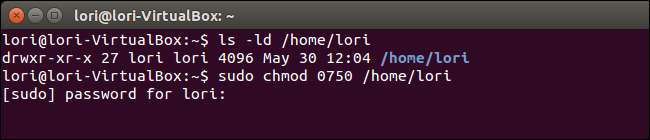
ÖSSZEFÜGGŐ: Kezdő útmutató a felhasználók és csoportok kezeléséhez Linux alatt
Nyomja meg kétszer a fel nyíl gombot az „ls –ld / home / <felhasználónév>” paranccsal az engedélyek ellenőrzéséhez. Figyelje meg, hogy a világ engedélyei kötőjelek (-). Ez azt jelenti, hogy a világ nem tud semmit olvasni, írni vagy végrehajtani az otthoni könyvtárban.
Azok a felhasználók azonban, akik ugyanabban a csoportban vannak, mint a saját könyvtárban található fájlok és mappák elolvasása és végrehajtása. Ha nem akarja, hogy bárki más, csak Ön, férjen hozzá a saját könyvtárához, írja be a „0700” számot a chmod parancsba.
MEGJEGYZÉS: További információk a felhasználók és csoportok kezeléséről a Linux rendszerben: cikk .
A terminálablak bezárásához írja be az „exit” parancsot a parancssorba, és nyomja meg az Enter billentyűt.
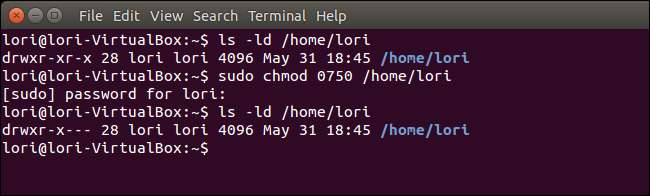
Amikor a rendszer többi felhasználója megpróbálja elérni az otthoni könyvtárat, a következő párbeszédpanel jelenik meg.

Beállíthatja az Ubuntut is, hogy speciális engedélyeket használjon a saját könyvtár létrehozásakor egy új felhasználó számára. Ehhez szerkesztenie kell az adduser konfigurációs fájlt. Ehhez írja be a következő parancsot a parancssorba, és nyomja meg az Enter billentyűt.
gksudo gedit /etc/adduser.conf
A fájl szerkesztéséhez a gedit programot használjuk. Ha akar, használhat másik szövegszerkesztőt is.
MEGJEGYZÉS: A gksudo parancs olyan, mint a sudo parancs, de a grafikus programok futtatására használják gyökérként. A sudo paranccsal parancssori programokat futtathatunk rootként.
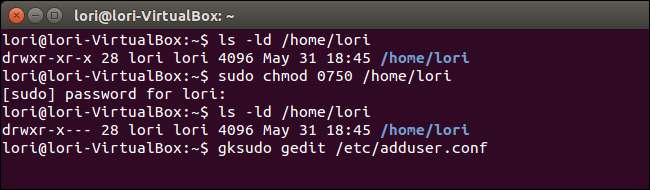
Írja be jelszavát a megjelenő párbeszédpanel Jelszó szerkesztése mezőjébe, majd nyomja meg az Enter billentyűt vagy kattintson az OK gombra.
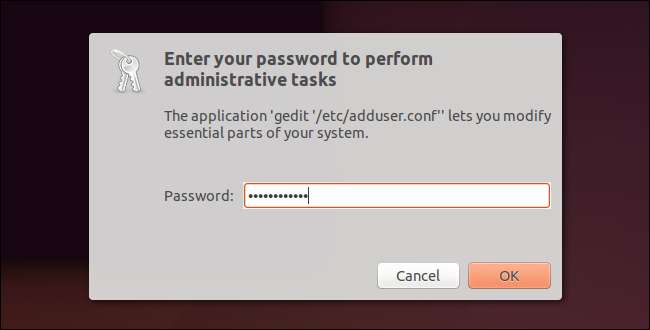
Görgessen le az adduser.conf fájl DIR_MODE parancsáig. A beállított szám alapértelmezés szerint „0755”. Változtassa meg, hogy tükrözze a különféle típusú felhasználókat (r, w, x), amelyeket meg akar adni a különböző típusú felhasználóknak (tulajdonos, csoport, világ), például a „0750” vagy „0700”, amint azt korábban tárgyaltuk. Kattintson a Mentés gombra.
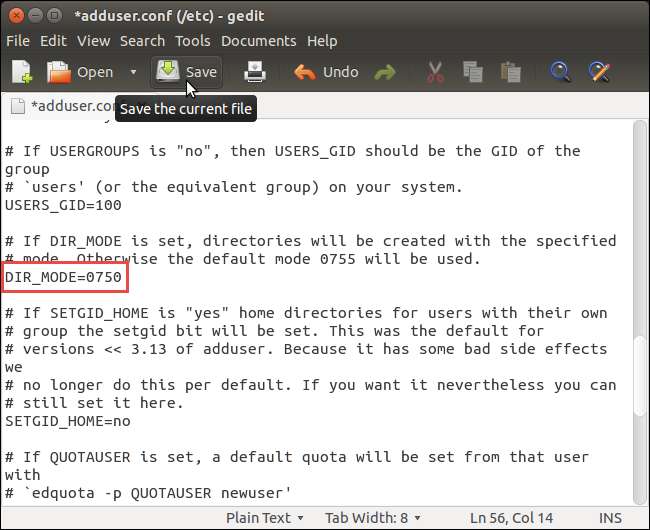
Zárja be a gedit programot a Fájl menü Kilépés elemével. A gedit bezárásához kattintson az ablak bal felső sarkában található X gombra.

Zárja be a Terminál ablakot az ablak bal felső sarkában található X gombra kattintva.
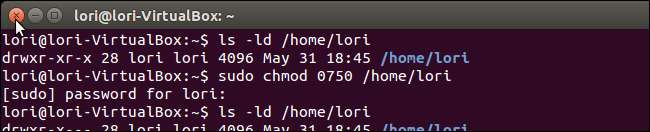
Most a saját könyvtárban lévő fájlok privátok maradnak. Csak ne feledje, hogy ha más felhasználók vannak ugyanabban a csoportban, mint te, akkor érdemes elvenni a csoport és a világ engedélyeit a saját könyvtáradhoz.







